Sådan booster du en mikrofon
Selvfølgelig kan enhver enhed ikke perfekt passe til dens brugers behov. Derfor skal du nogle gange selv justere designparametrene. Derfor vil vi i denne artikel forsøge at analysere detaljeret de vigtigste metoder, der kan bruges, hvis ringeindikatoren for et produkt er utilfreds. Med deres hjælp kan du helt sikkert ændre værdien og derved ikke skade udstyrets funktionalitet.

Artiklens indhold
Øg mikrofonlydstyrken gennem systemindstillinger
Den præsenterede metode er så enkel og tilgængelig som muligt for enhver ejer af en personlig computer. Adgang i sig selv kan opnås gennem flere svindel:
- Den første er desktopbrug. For at gøre dette skal du klikke én gang på ikonet, hvor højttaleren vises. Dette gøres ved hjælp af højre knap på musen. Hvorefter et lille vindue vil være tilgængeligt, hvor du skal vælge elementet kaldet "optageenheder".

- Den næste mulighed involverer adgang til "kontrolpanelet". Der skal du også gå til afsnittet "udstyr og lyd". Du skal klikke på den, hvorefter afsnittet bliver fremhævet. I den skal du finde linjen "lyd", og derefter åbne den ved at klikke på fanen "optag".
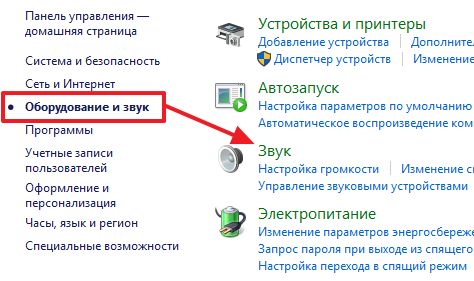
På denne måde kan du aktivere fanen, hvormed du kan ændre lydindstillingerne. Det er dog ikke alt, du skal udpege din egen mikrofon ved hjælp af musen og derefter klikke på knappen "egenskaber". Succesen med manipulationerne vil blive vist af vinduet, der vises, hvor du direkte skal gå til en ny sektion kaldet "niveauer". Og allerede der vil du få mulighed for at ændre parametrene, der vil kun være to af dem, men begge relaterer sig henholdsvis til din mikrofon.
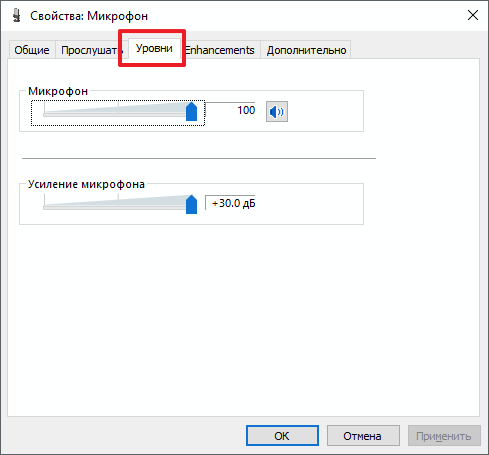
REFERENCE. Den første af dem er lydstyrken, som transmitteres, når du interagerer med enhver applikation, der kræver gengivelse af din stemme. Hvad det andet angår, er dette netop styrkelse.
Afhængigt af dine egne præferencer kan du ændre værdien i enhver retning: højere eller mere støjsvag. Denne indikator kan indstilles til en værdi ikke kun fra +10 dB, men også fra +20 og endda +30 dB. Hvis du holder dig til statistik, så er den bedste mulighed oftest at tilføje maksimalt +20 enheder. Den indikator, der er ansvarlig for en stor grad, bruges oftest, når mikrofonen yder virkelig utilfredsstillende, når lyden er meget stille.
OPMÆRKSOMHED! I dette tilfælde kan der forekomme forskellig interferens eller forvrængning af den faktiske lyd. Dette skyldes, at der bruges en stor mængde forstærker. Derfor anbefales det kraftigt kun at ignorere denne funktion i ekstreme tilfælde.
Som du kan se, er der ikke noget kompliceret i processen. Afslutningsvis skal du bare lukke alle tidligere åbne vinduer ved at klikke på knappen "OK", hvorved du kan forpligte alle ændrede data. Og så kan brugeren trygt begynde at tjekke den opdaterede installation.
Øg mikrofonlydstyrken gennem lydkortdriveren
Den ovenfor beskrevne variation i at opnå resultater er naturligvis ikke den eneste. I denne metode skal du overholde følgende liste over trin og i den angivne rækkefølge:
- Først skal du åbne Windows-kontrolpanelet på dit operativsystem. Ved at bruge dette kan du nemt gå til afsnittet kaldet "hardware og lyd".
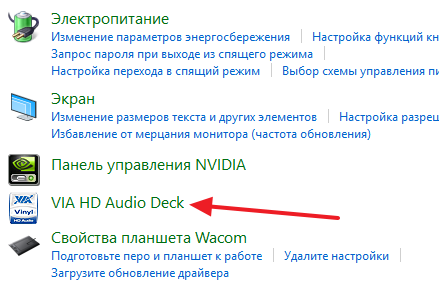
- Dernæst skal du finde ud af navnet på dit lydkort for at finde det på listen og markere knappen.
OPMÆRKSOMHED. Derudover har du mulighed for at få adgang direkte via systemets proceslinje. For at gøre dette skal du blot finde et bestemt ikon i linjen. Oftest kan den findes i en blå nuance.
- Herefter får du adgang til et afsnit med selve mikrofonindstillingerne. Der, som i det foregående tilfælde, kan du justere både selve lydstyrken og forstærkningen af denne parameter, så den passer til dine ønsker. Du behøver kun at flytte det specielle ikon i den ønskede retning.
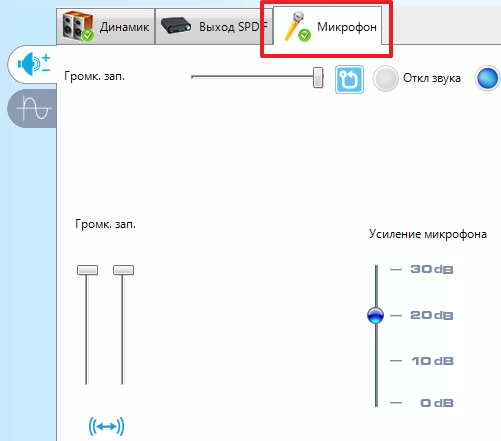
VIGTIG. Det er værd at forstå, at de indstillinger, der giver dig mulighed for at ændre ved hjælp af et lydkort, helt sikkert duplikeres med dem, der er i enhedssystemet.
Endelig er det også tilrådeligt at dobbelttjekke ændringerne og sikre sig, at enheden fungerer korrekt. For at gøre dette kan du aktivere et program såsom skype. I indstillingssektionen kan du ikke kun vælge, men også bruge en bestemt mikrofon til kommunikation (hvis der er flere af dem tilsluttet). Og indstil derefter lydstyrken for signalet i overensstemmelse hermed. Derudover kan du bruge automatiske indstillinger, som konfigureres af computeren selv. Følgelig vil der være en linje tilgængelig ved siden af, hvor du skal sætte et flueben for dette. Sådanne manipulationer kan udføres ikke kun med Skype. Det er dog værd at forstå, at de præsenterede indstillinger ikke altid bidrager til kvalitative ændringer. Så den nemmeste måde er at konfigurere den én gang i selve operativsystemet.






